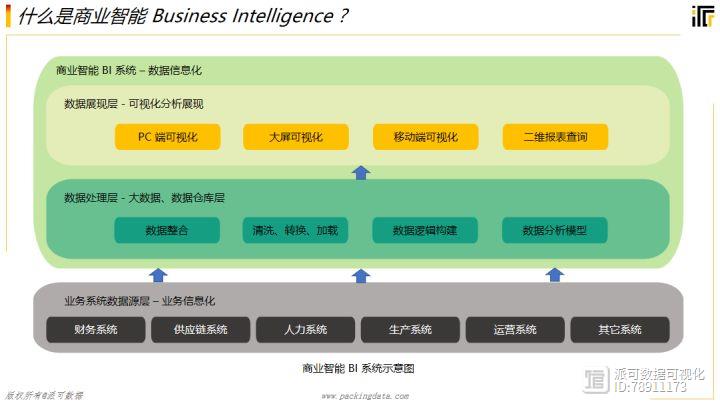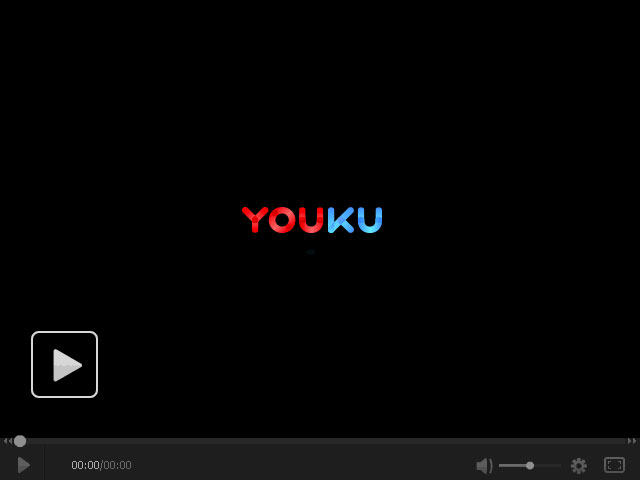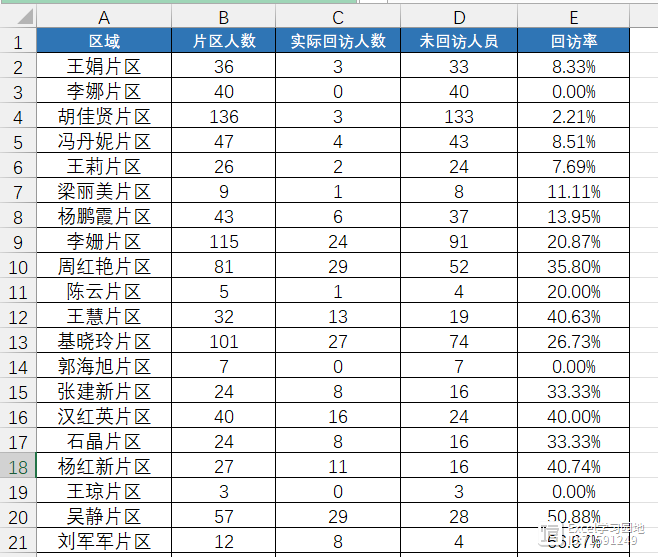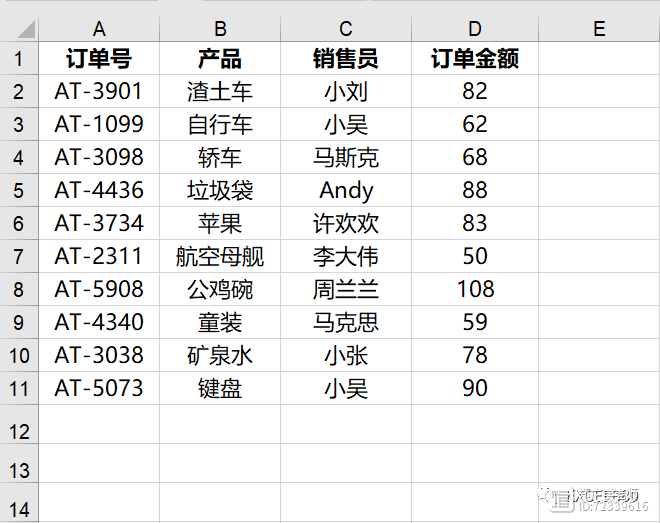在ps中自定形状工具的使用方法及自定形状工具的用途?
站长网2023-07-27 13:51:070阅
自定义形状工具是 Photoshop 中一个非常有用的工具,它可以让你快速地创建各种形状,例如箭头、星形、心形等等。下面是自定义形状工具的使用方法:
打开 Photoshop,选择自定义形状工具。
在工具栏上方的选项栏中,选择一个形状。
在画布上按住鼠标左键并拖动,创建一个形状。
如果需要改变形状的大小或位置,可以使用变换工具。
可以在选项栏中调整形状的颜色、填充和描边等属性。
自定义形状工具的用途非常广泛,例如:
快速创建各种形状,节省时间。
可以用来设计图标、标志、徽标等等。
可以用来制作背景图案、装饰图案等等。
可以用来创建矢量图形,可以放大缩小而不失真。
总之,自定义形状工具是 Photoshop 中非常有用的一个工具,可以帮助你快速地创建各种形状和图案。
0000
评论列表
共(0)条相关推荐
BI财务智能分析,让企业管理更上一层楼
智能财务建设既可以看作是财务管理工作在经济社会数字化转型的全面开启,也可以看作是财务职能在以数字化技术为支撑,形成对内提升单位管理水平和风险管控能力、对外服务财政管理和宏观经济治理的会计职能拓展,究其本质则是在财务数字化转型升级过程中对既有边界的突破和再定义的过程。商业智能BI第一,商业智能BI是一套完整的由数据仓库、查询报表、数据分析等组成的数据类技术解决方案。站长网2023-07-27 12:46:420000excel斜线表头制作视频:单元格内换行调整文本位置绘制形状线条
excel斜线表头制作视频|excel文本位置调整视频|excel单元格内换行视频|excel形状线条绘制视频本视频教程由部落窝教育分享。站长网2023-07-29 13:46:180000【Excel实用教程】在表格里搞了个骚操作,瞬间征服了颜值控的领导
经常有人问:怎样才能做一个好看的Excel表格?说实话,这个问题是很难有个标准答案的,因为好不好看每个人都有不同的标准。但是职场中的Excel表格,必须以满足表格使用者的需求为目标,只有达到要求的才合格,能够高于预期目标的肯定是一个好看的表格。下面就来分享一个很普通很常见的表格优化案例,领导要了解各业务片区的用户回访进度,要求小王统计一下回访数据,对重点数据做出标注。站长网2023-07-28 16:16:070000ps教材滤镜的应用!
PS教材中常用的滤镜有很多种,以下是一些常见的滤镜及其应用:磨皮滤镜:可以使人物皮肤看起来更光滑,适用于人像照片的后期处理。高斯模糊滤镜:可以模糊图像,使得焦点更加突出,适用于景深较浅的照片。锐化滤镜:可以增强图像的细节和清晰度,适用于需要突出细节的照片。曝光滤镜:可以调整图像的亮度和对比度,使得图像更加明亮或暗淡。色彩平衡滤镜:可以调整图像的色彩平衡,使得图像的色调更加准确。站长网2023-07-27 13:05:210000什么是所谓的ExceL超级表? 如何使用?
传统意义上,我们将下图数据成为“表格”。但实际上它并不是一个真正的“表格”,充其量就是一个数据局域。真正的表格,是现在被人们成为“超级表”的表格创建超级表【插入】→【表格】→框选范围也可以使用快捷键【CTRLT】这才是Excel定义的“表格”,俗称超级表,为了迎合主流,下文统称超级表。那么,超级表又能给我们带来什么好处呢?快速切换表格格式站长网2023-07-29 11:31:010000